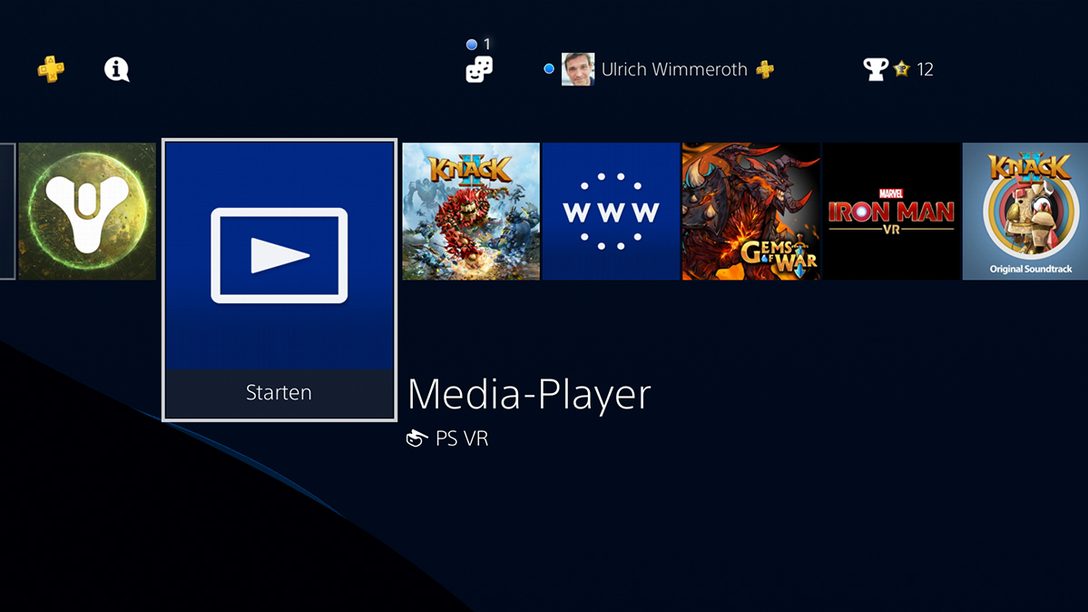
So nutzt ihr ein USB-Speichergerät und richtet einen Media-Server ein
Mit dem Media-Player eurer PS4 könnt ihr eigene Musik, Videos oder Bilder auf der Konsole wiedergeben. Vielleicht möchtet ihr eure persönliche Playlist hören, während ihr zockt oder Urlaubsvideos und Bilder auf dem großen TV abspielen. Eure eigenen Dateien auf der PS4 zu nutzen ist ganz einfach: Schließt einen externen USB-Datenträger, zum Beispiel einen Stick oder eine externe Festplatte, an die PS4 an oder richtet euch gleich einen Media Server ein und streamt Musik oder Filme direkt von der Festplatte eures PCs.
Musik und Filme auf einen USB-Stick kopieren
Der schnellste Weg ist es, wenn ihr eure Musik, Videos oder Bilder auf einen USB-Stick oder je nach Datenmenge auf eine externe USB-Festplatte kopiert. Das Thema haben wir bereits in einem eigenen Blogpost schon einmal in einem anderen Zusammenhang vorgestellt, schaut gerne mal rein.
Der USB-Datenträger benötigt ein spezielles Format
Um einen USB-Datenträger an der PS4 anzuschließen, muss dieser entweder im FAT oder exFAT-Format formatiert sein, sonst erkennt die Konsole ihn nicht. Meistens sind zumindest USB-Sticks auch bereits entsprechend formatiert. Wenn nicht: über den Windows-Explorer formatiert ihr einen Datenträger in wenigen Augenblicken. Beachtet dabei bitte, dass alle Daten die sich vielleicht noch drauf befinden verloren gehen. Wenn ihr euch bei dem Vorgang unsicher seid, in unserem Tutorial So installiert ihr manuell die PS4-Systemsoftware findet ihr eine ganz ausführliche Anleitung.
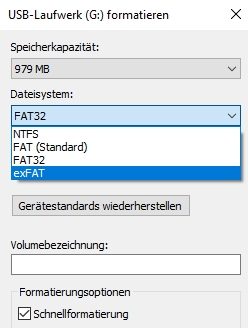
Erstellt einen Ordner „Music“
Bevor ihr euch jetzt ans Kopieren gebt, erstellt ihr einen Ordner für die Musikdateien auf dem USB-Stick, der unbedingt Music genannt werden muss. Videos und Bilder gehören allein schon zur besseren Übersicht am besten auch in eigene Ordner. Diese könnt ihr dann nennen wie ihr wollt, es gibt keine Beschränkungen für die Bezeichnung.
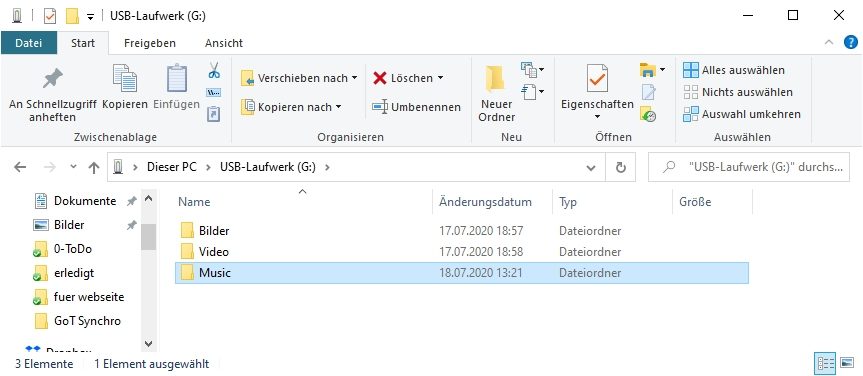
Musik und Videos mit dem Media-Player abspielen
Verbindet den formatierten und mit euren Dateien bestückten USB-Datenträger mit eurer PS4 und startet den Media-Player. Habt ihr die kostenfreie App noch nie genutzt, schaut einfach mal in eure Bibliothek, dort findet ihr das passende Symbol. Euer externer Speicher wird euch gleich auf dem Startbildschirm des Media-Players angezeigt, in unserem Beispiel als Generic Flash Card. Markiert den Eintrag in der Übersicht und drückt die X-Taste auf dem DualShock-Controller.
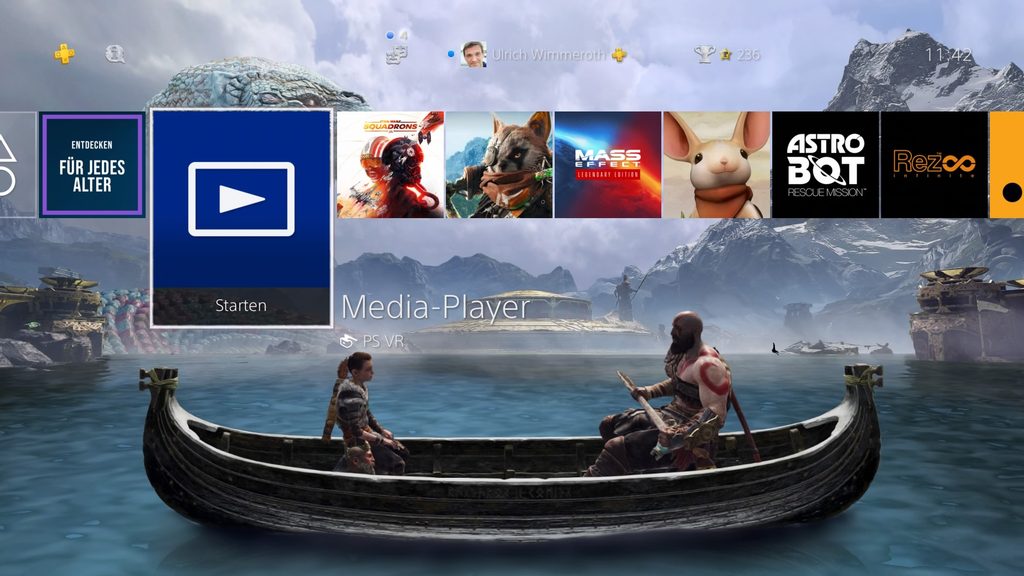
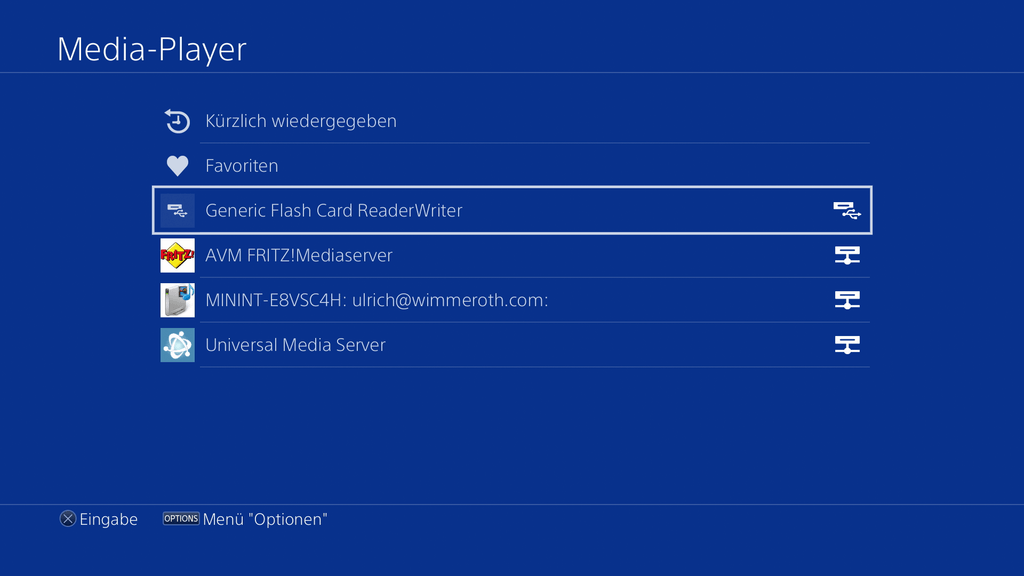
Angezeigt werden dann die Ordner auf dem Stick, geht zu Music und es erscheint eine Liste aller vorhandenen Audiodateien. Sucht euch ein Stück aus und startet die Wiedergabe. Genau so geht ihr vor, wenn ihr Filme sehen oder Bilder betrachten möchtet.

Beim Spielen eure eigne Musik hören
Habt ihr eure Musikauswahl getroffen, drückt ihr die PS-Taste und startet ein Spiel. Die Musik läuft weiter und über das Schnellmenü wählt ihr jederzeit ein anderes Lied oder pausiert die Wiedergabe, wenn ihr lieber wieder den Game-Sounds lauschen wollt.
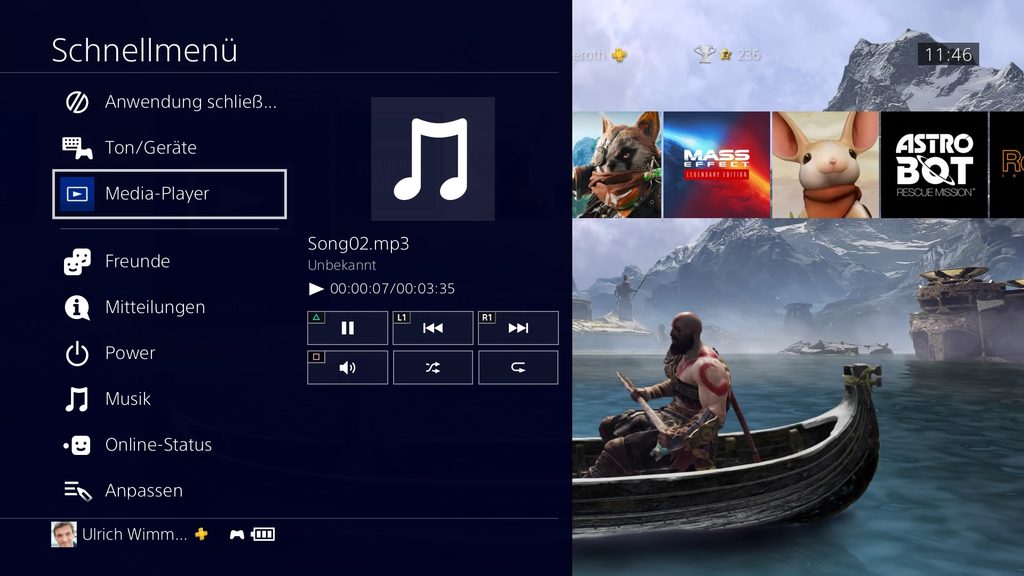
Unterstützte Audio- und Videoformate
Die gängigen Formate, zum Beispiel MP3 für Musik, die Container MKV und MP4 für Videos oder JPEG, PNG und BMP für Bilder und Fotos, werden von der PS4 akzeptiert. Trotzdem kann es vorkommen, dass einige eurer Dateien nicht kompatibel sind und nicht angezeigt werden können. Eine Übersicht der unterstützten Dateiformate findet ihr PlayStation 4 Benutzerhandbuch.
So richtet ihr einen Media-Server ein
Wenn ihr keine Lust habt, immer wieder neue Musik oder Videos auf einen USB-Stick zu kopieren, arbeitet ihr am besten mit einem Media-Server und streamt eure Dateien von einem PC. So könnt ihr jederzeit bequem von der Konsole aus auf euer gesamtes Archiv zugreifen. Wichtig ist, dass sich dazu PC und PS4 im gleichen Netzwerk befinden. Das dürfte so gut wie in jedem Heimnetzwerk der Fall sein und ob ihr die Geräte dabei direkt mit einem Kabel oder mittels WLAN mit dem Router verbindet, spielt keine Rolle.
Jetzt braucht ihr eine geeignetes Programm, das ihr auf eurem PC installiert. Zum Beispiel den Universal Media Server, den ihr kostenlos auf der Internetseite der Entwickler für PC, Mac oder Linux herunterladet. Bei der Installation kann so gut wie nichts schief gehen, die Software erkennt euer Heimnetz und die angeschlossenen Geräte automatisch. Wenn ihr eure PS4 einschaltet und den Media-Player startet, wird euch die Konsole in der Media-Server-Software direkt als Streaming-Client angezeigt. Natürlich muss vorher der PC hochgefahren und die Software Universal Media Server gestartet werden. Das Programm wurde übrigens ursprünglich schon für die Verbindung zur PlayStation 3 entwickelt und wird seitdem erfolgreich fortgeführt.
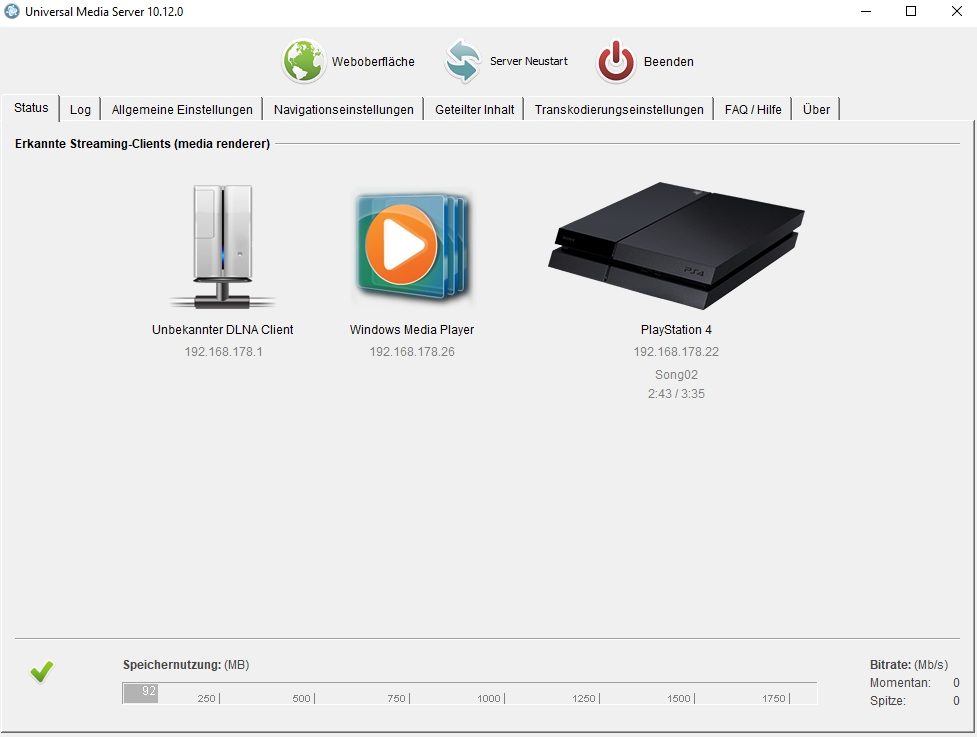
Gebt jetzt noch die Ordner frei, auf die ihr von der PS4 aus zugreifen möchtet. Das macht ihr im Abschnitt Geteilter Inhalt der Universal Media Server-Software, indem ihr auf das Ordner-Symbol oben links klickt und die gewünschten Inhalts-Ordner auswählt. Fertig, das war’s auch schon. Jetzt wird im Media-Player der PS4 in der Übersicht der neue Eintrag angezeigt.
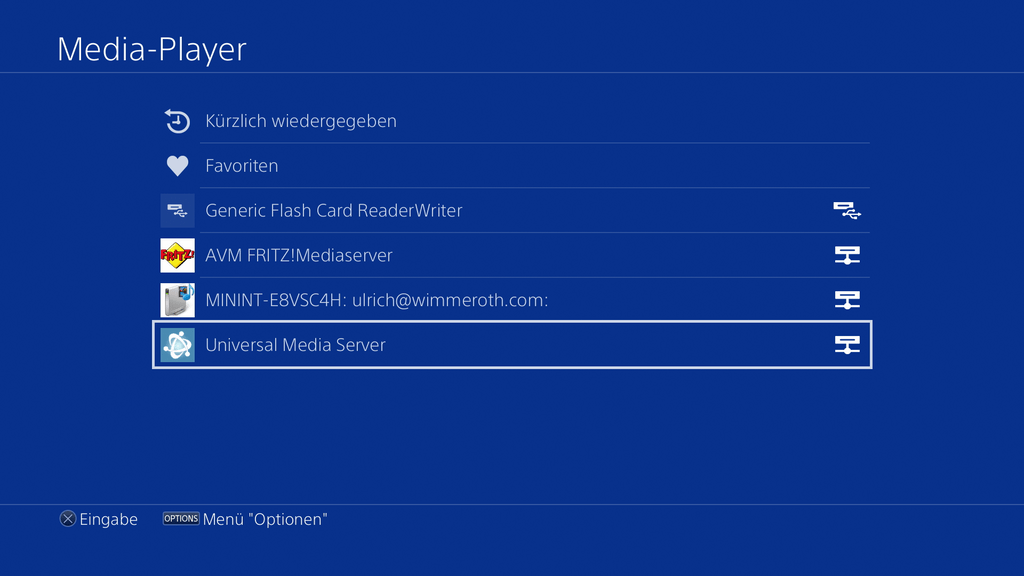
Ihr könnt euch jetzt ganz bequem durch alle freigegebenen Ordner bewegen und abspielen, was immer ihr gerade gerne sehen oder hören möchtet. Auch eine Beschränkung der Ordner-Namen, wie es noch bei dem USB-Stick der Fall war, gibt es bei einem Media-Server nicht.



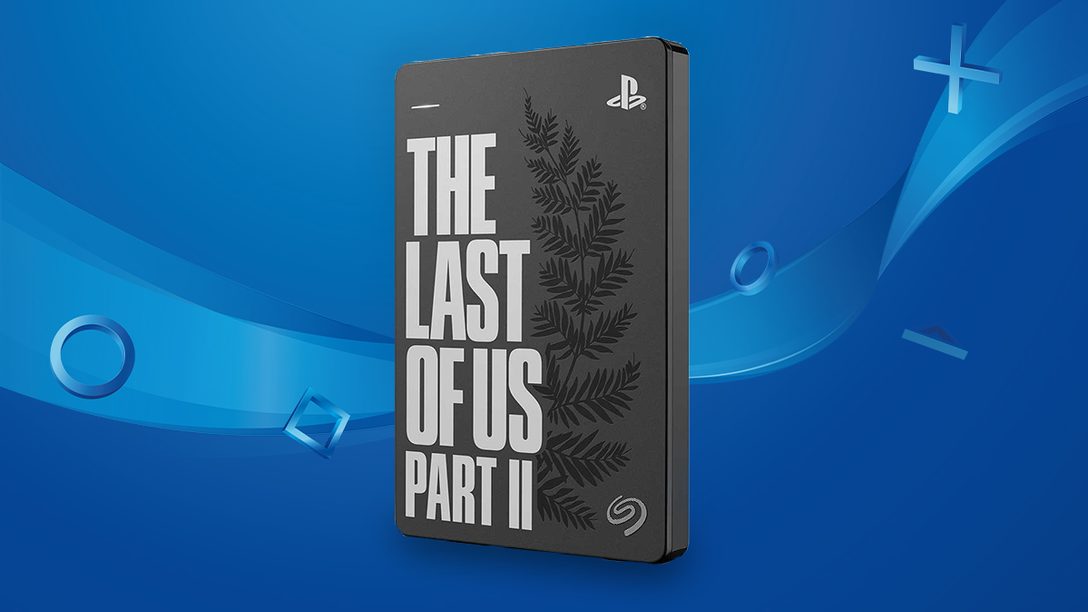
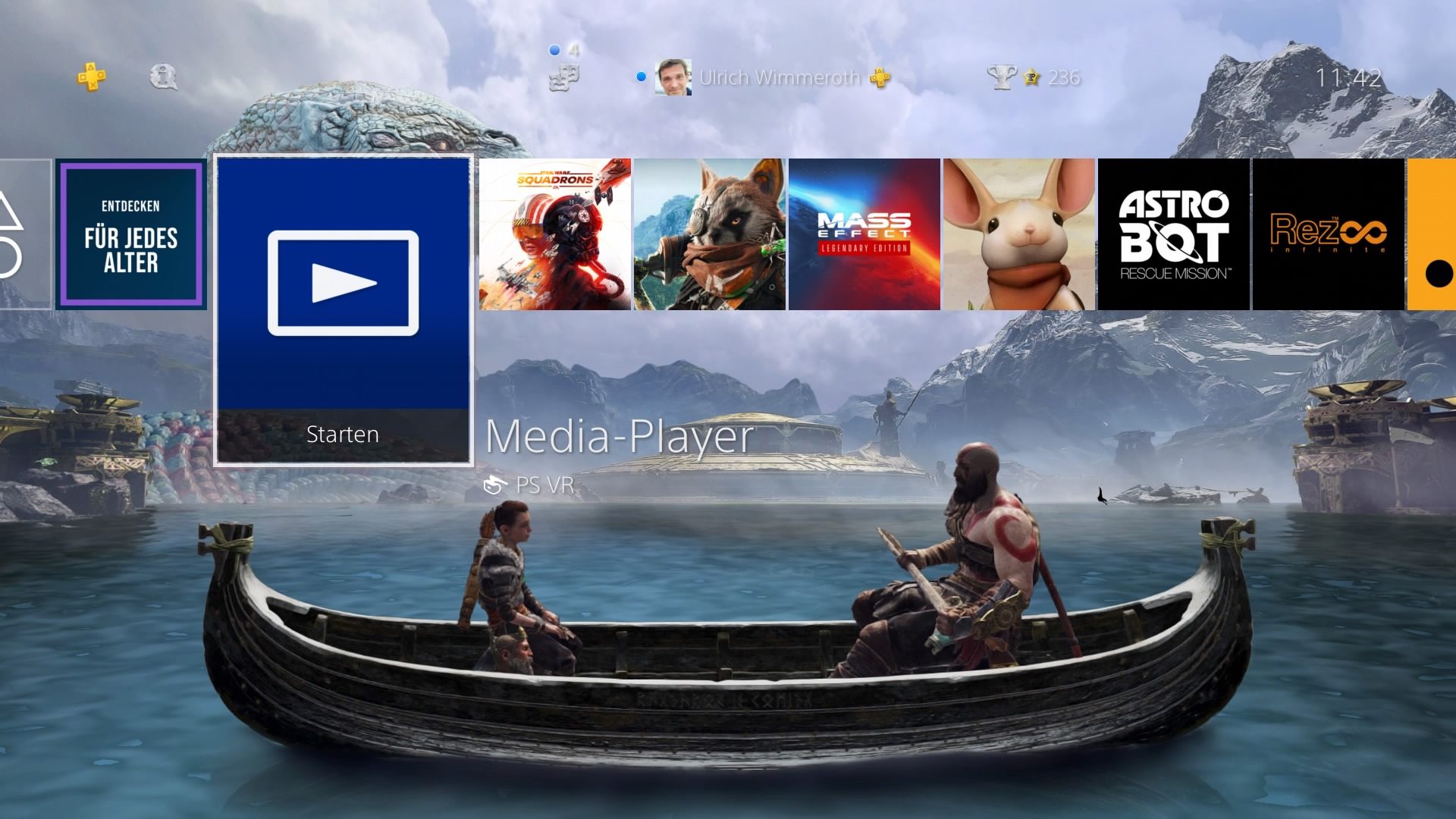

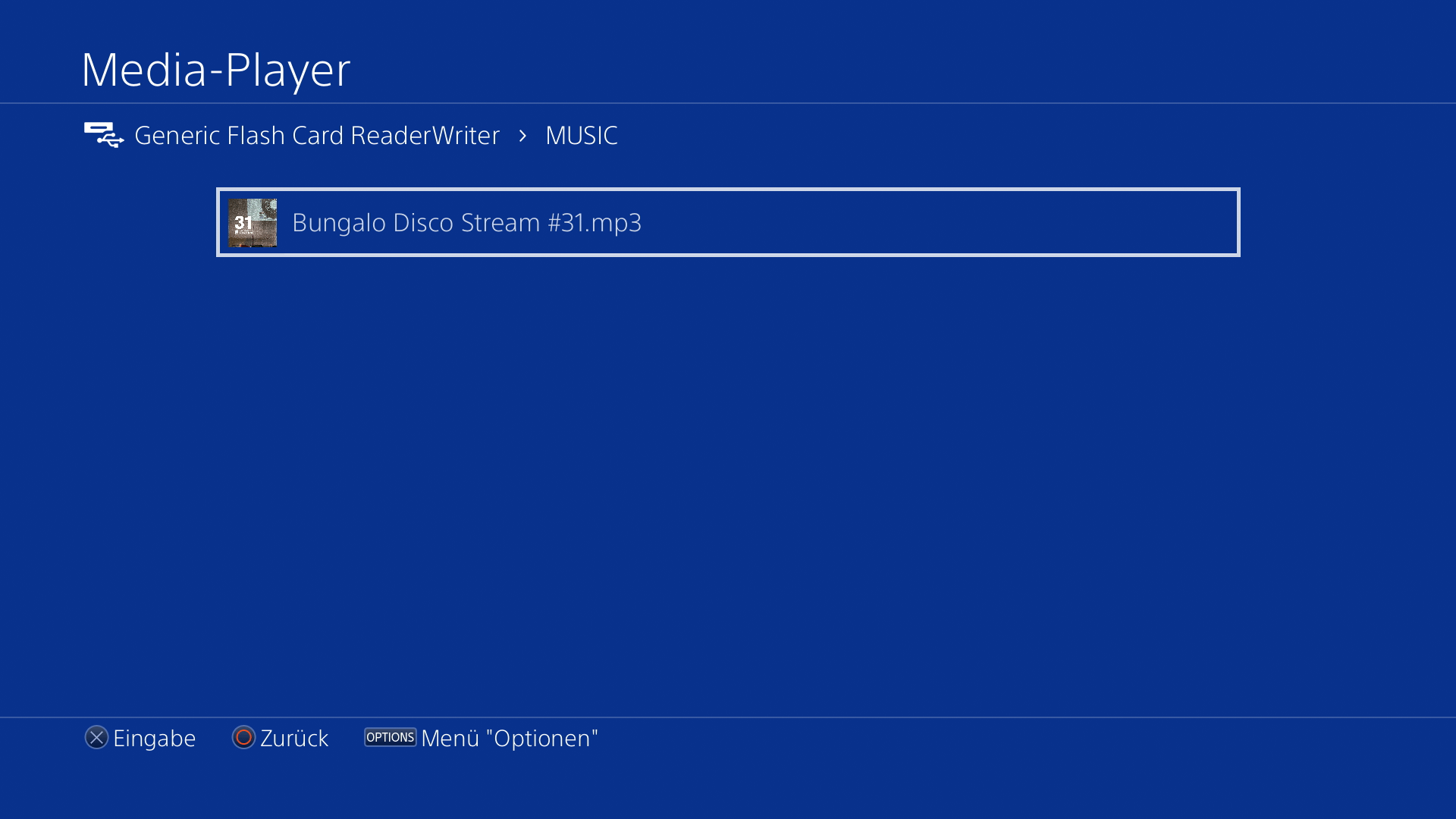

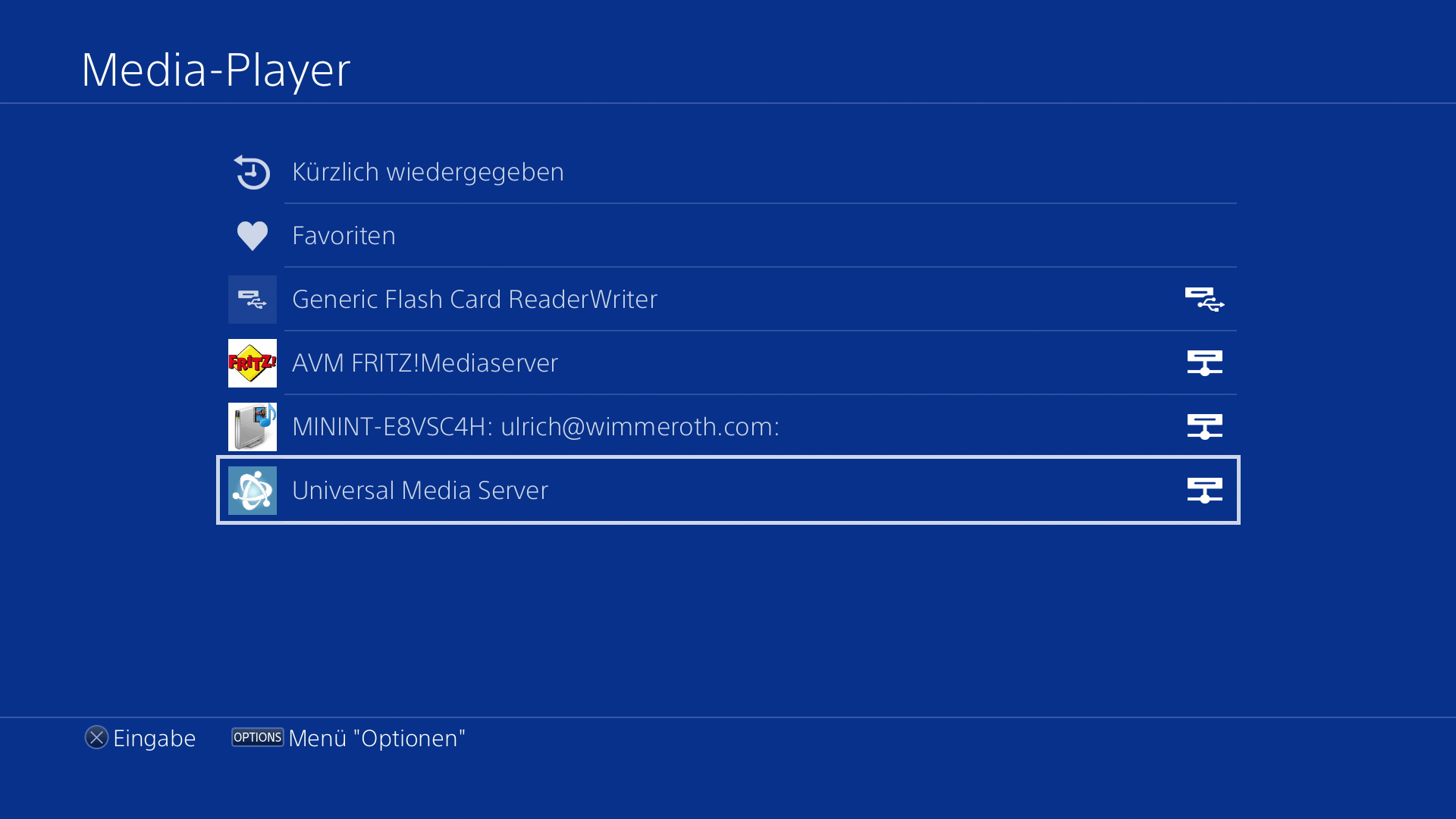
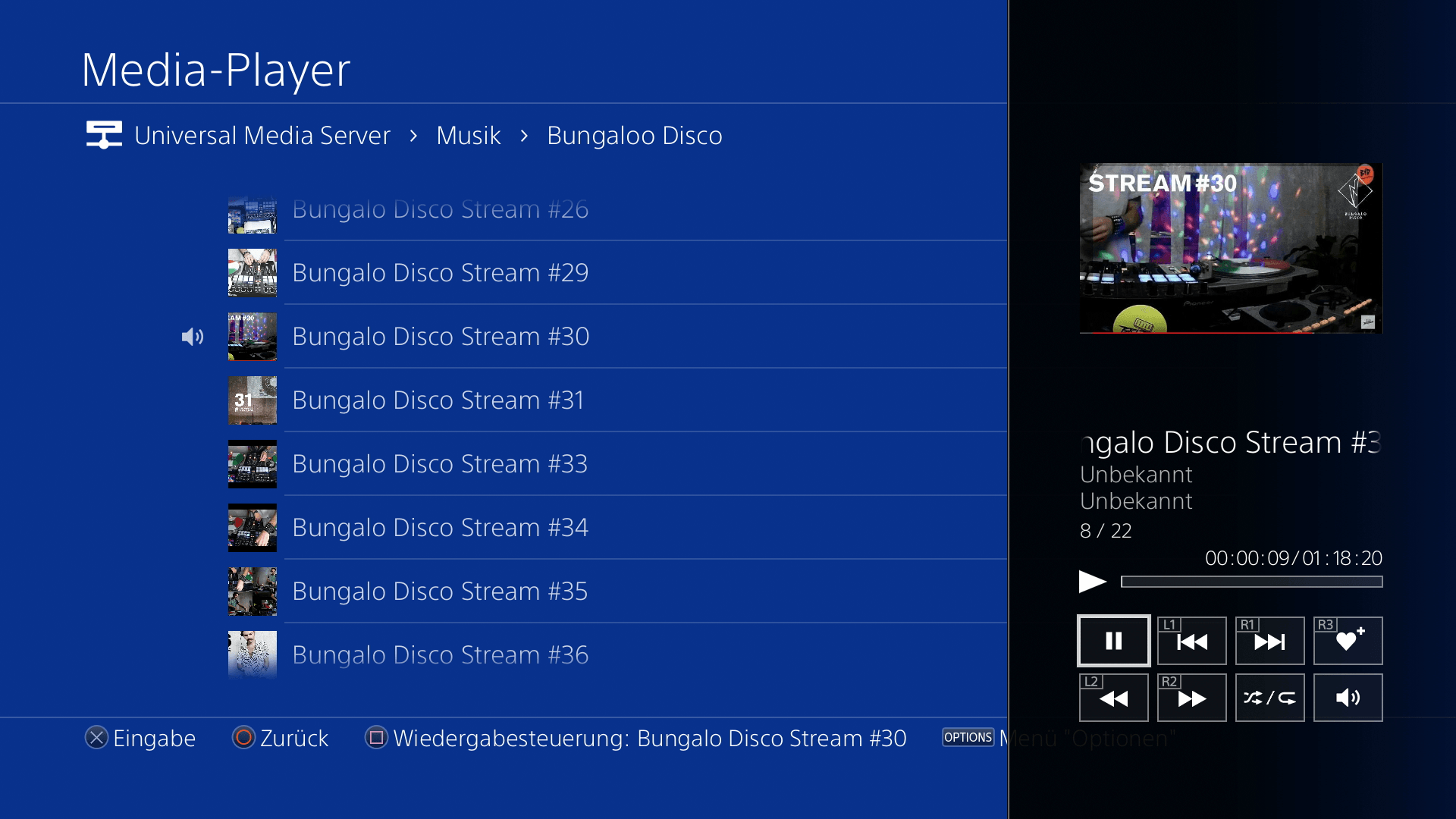








Kommentare sind geschlossen.
1 Kommentar
Loading More Comments